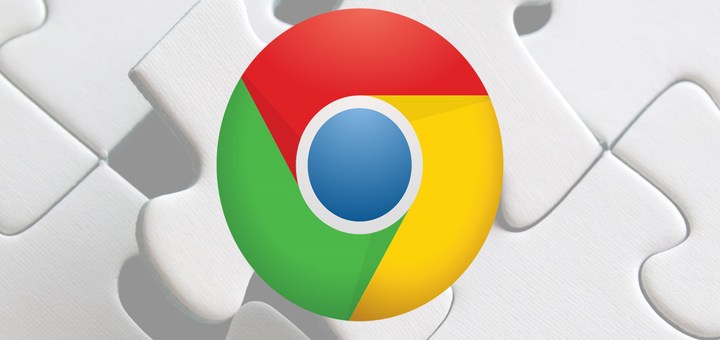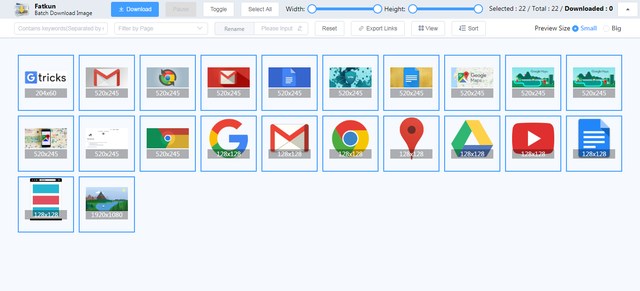3 лучших расширения Chrome для массовой загрузки изображений для массовой загрузки изображений
Загрузить изображения онлайн так же просто, как щелкнуть правой кнопкой мыши и выбрать «Сохранить изображение». Однако, если вам нужно загрузить изображения оптом, загрузка каждого по отдельности может быть очень утомительной. И большинство популярных браузеров не предлагают встроенного также загрузчик массовых изображений.Не беспокойтесь, если вы используете Chrome, вы можете установить расширение Chrome для загрузки массовых изображений, чтобы легко загружать все изображения на веб-странице за один раз.
Хотя существует множество расширений для пакетной загрузки изображений, я выбрал 3 из лучших с уникальными функциями в этот список, чтобы вы могли сделать правильный выбор. Давайте перейдем непосредственно к ним.
1 Fatkun Batch Загрузить изображение
Fatkun предлагает надежные варианты настройки, позволяющие легко загружать нужные изображения массово. Вы можете массово загружать изображения на текущую вкладку или даже на все открытые вкладки. Просто выберите вкладку, в которой вы хотите искать изображения, и откроется новая вкладка, загружающая все изображения на странице. Здесь у вас есть несколько вариантов фильтрации и загрузки изображений. Вы можете сортировать и находить изображения по размеру, ключевым словам и страницам. Просто выберите нужные изображения и нажмите кнопку «Загрузить», чтобы загрузить их все.
Fatkun также имеет множество параметров настройки, которые можно настроить в разделе «Настройки». Например, вы можете автоматически конвертировать изображения WEBP в JPG и управлять настройками вывода. Интересно, что это расширение также позволяет вам массово загружать изображения с веб-сайтов, которые предотвращают загрузку изображений. Хотя вам придется загружать изображения с этих веб-сайтов, используя вместо этого настройки расширения.
Одна вещь, которая мне не понравилась, это то, что расширение загружает изображения в том виде, в котором они были предварительно просмотрены на странице. Он не загружает изображения из источника, поэтому маленькое изображение будет загружаться как маленькое изображение, даже если исходное изображение велико.
2 Imageye – загрузчик изображений
Это более простой загрузчик изображений, и лично мне его проще использовать благодаря интуитивно понятному интерфейсу. Imageye работает прямо с кнопки расширения, и как только вы нажмете на нее, он загрузит изображения на текущей странице в своем собственном интерфейсе. Крутая часть заключается в том, что он загружает изображения всех доступных размеров на веб-странице. Это означает, что вы можете загружать изображения в размере предварительного просмотра или даже в исходном размере. Конечно, это также означает, что вам придется искать гораздо больше изображений (обычно в два раза больше), чтобы загрузить их.
Вы можете щелкнуть каждое изображение, чтобы выбрать их (можно также выбрать все), а затем нажать «Загрузить», чтобы загрузить их. Он также поставляется с кнопкой для фильтрации изображений по размеру, URL-адресу или типу. В целом, это отличное расширение, если вы ищете что-то интуитивно понятное.
3 Скачать все изображения
Как следует из названия, Download All Images загружает все изображения на странице, даже не предоставляя вам возможность выбрать, какие изображения загрузить. Вы просто нажимаете на кнопку расширения, и оно немедленно загрузит все изображения на странице и сохранит их в файле .zip. Вот и все, в расширении нет параметров настройки или возможности даже просмотра изображений.
Я знаю, что вам должно быть интересно, как это расширение может иметь шансы против других. Что ж, он сохраняет все изображения в zip-файле, который намного меньше по размеру по сравнению с реальными изображениями. Кроме того, он также не загромождает ваш компьютер отдельными изображениями, поскольку все изображения сохраняются в одном zip-файле.
Он также будет загружать изображения как в размере предварительного просмотра, так и в исходном размере, поэтому у вас есть изображения разных размеров. Это отличное расширение, учитывая его скорость и простоту использования. Вы все равно можете удалить ненужные изображения после загрузки.
Конечные слова
Мне лично нравится Imageye за его чистый интерфейс, но при этом у него есть необходимые параметры настройки для массовой загрузки изображений. Хотя, если вы хотите еще больше контроля или вам нужно загружать изображения с веб-сайта с ограничениями, то Funkun — действительно хороший вариант. Какое из этих расширений Chrome для массовой загрузки изображений вам нравится? Поделитесь в комментариях ниже.